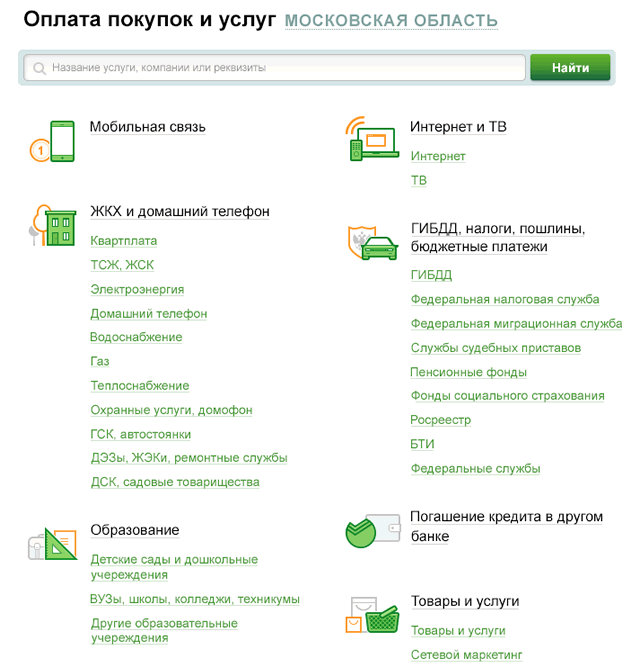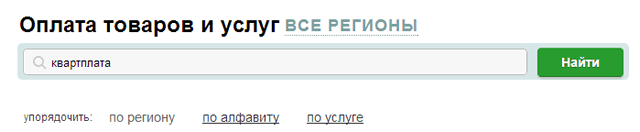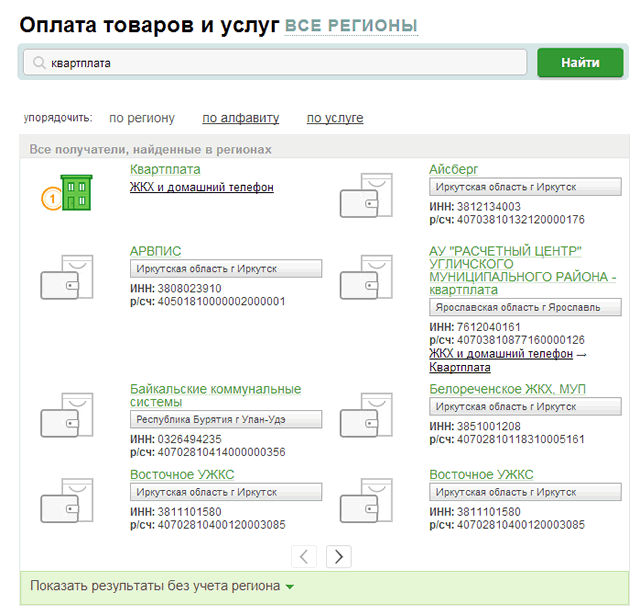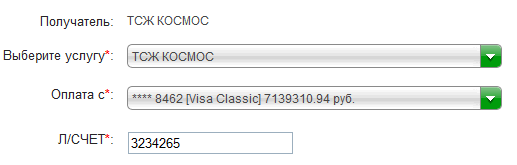Как оплатить услуги (сотовая связь, интернет, ЖКХ) через Сбербанк ОнЛайн
На странице Оплата услуг в системе Сбербанк ОнЛайн Вы можете оплатить различные услуги: сотовую связь, интернет, ЖКХ и многие другие. Для того, чтобы перейти к форме платежа, Вам нужно зайти на страницу Платежи и переводы. На данной странице Вы можете выполнить поиск поставщика услуг следующим образом:
В результате после поиска поставщика услуг Вы увидите список найденных поставщиков услуг, сформированный по заданным Вами параметрам. В этом списке выберите интересующего Вас поставщика, кликнув по его наименованию.
Обратите внимание: рядом с названием организации (поставщика услуг), в адрес которой Вы можете оформить автоплатеж, будет показана пометка «Доступен автоплатеж». После выбора поставщика услуг откроется страница, на которой Вы можете оплатить услуги различных организаций (поставщиков услуг), для этого заполните следующие поля:
При необходимости заполните все остальные поля.
Затем для продолжения оплаты услуги через Сбербанк ОнЛайн нажмите на кнопку Продолжить. Откроется страница с деталями платежа, на которой заполните все необходимые поля и нажмите на кнопку Продолжить. Для того чтобы вернуться к предыдущему шагу, нажмите на ссылку Назад. Обратите внимание: обязательные для заполнения поля, отмечены звездочкой. Обратите внимание: в случае, если Вы часто обращаетесь к данному платежу, Вы можете вынести его в Ваше Личное меню, кликнув по ссылке Добавить в избранное. В итоге данный платеж будет отображаться в боковом меню, и Вы сможете с любой страницы системы Сбербанк ОнЛай перейти к выполнению этой операции, кликнув по соответствующей ссылке в боковом меню. Далее на каждой странице Вам необходимо заполнить дополнительные поля и нажать на кнопку Подтвердить для перехода к следующему шагу оплаты. После того, как все сведения указаны, нажмите на кнопку Продолжить. Система Сбербанк ОнЛайн выведет на экран страницу подтверждения платежа, на которой Вам необходимо проверить правильность заполнения реквизитов. Если Вы хотите с данной страницы вернуться на страницу Платежи и переводы, то кликните по ссылке Назад к выбору услуг. Если Вы передумали совершать платеж, то нажмите на ссылку Отменить. В результате система вернет Вас на страницу Платежи и переводы. | |
|
| |
| Просмотров: 34385 | | |
| Всего комментариев: 0 | |